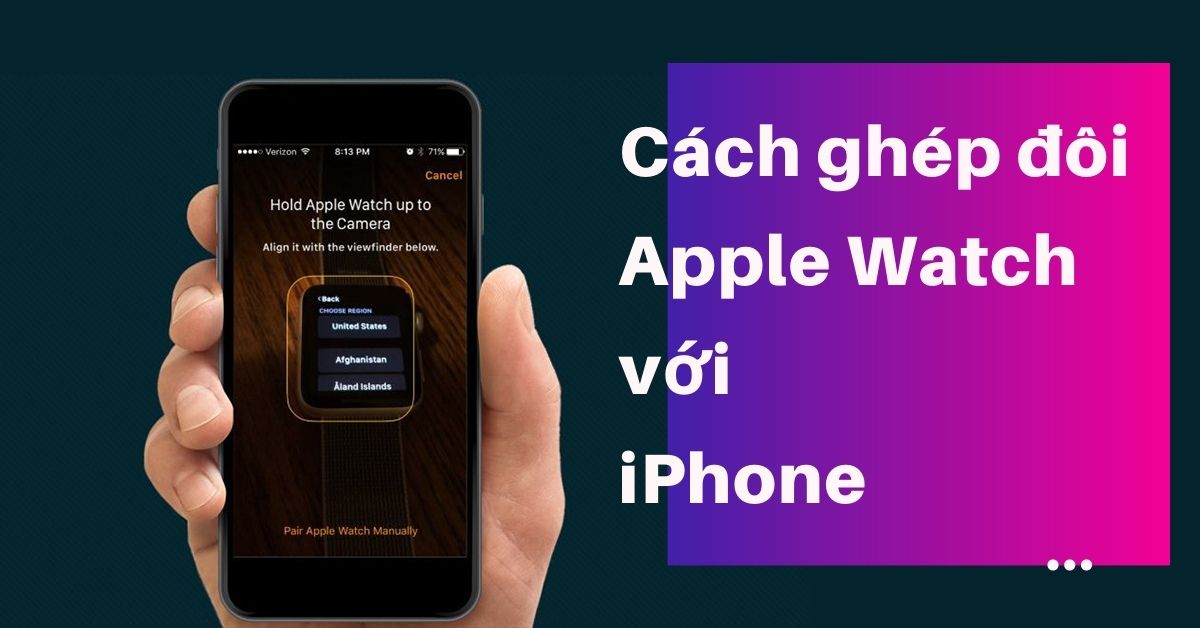
Mặc dù đồng hồ thông minh Apple Wactch có thể sử dụng độc lập nhưng sẽ tuyệt vời hơn nếu nó được kết nối với iPhone. Sự kết hợp này sẽ mang đến những trải nghiệm vô cùng tiện ích cho người dùng. Hãy cùng tìm hiểu cách kết nối Apple Watch với iPhone qua bài hướng đẫn dưới đây của Viện Di Động.
Nội dung bài viết
1. Các lưu ý khi ghép nối
- Phiên bản watchOS 5 có trên Apple Watch Series 1 hoặc mới hơn có thể ghép đôi với iPhone 5s trở lên có hệ điều hành từ iOS 12.
- Phiên bản watchOS 6 có trên Apple Watch Series 1 hoặc mới hơn có thể ghép đôi với iPhone 6s trở lên có hệ điều hành từ iOS 13.
- Phiên bản watchOS 7 có trên Apple Watch Series 3 hoặc mới hơn có thể ghép đôi với iPhone 6s trở lên có hệ điều hành từ iOS 14.
Apple Watch có tính năng di động yêu cầu thiết bị từ iPhone 6 trở lên. Các trợ lý thiết lập trên iPhone và Apple Watch của bạn phải hoạt động cùng nhau để giúp bạn ghép đôi và thiết lập trên Apple Watch.
2. Cách ghép nối Apple Watch với iPhone
Bước 1: Chúng ta cần kiểm tra hệ điều hành của iPhone và Apple Watch như lưu ý ở trên để đảm bảo hai thiết bị có thể kết nối với nhau theo phiên bản phù hợp.
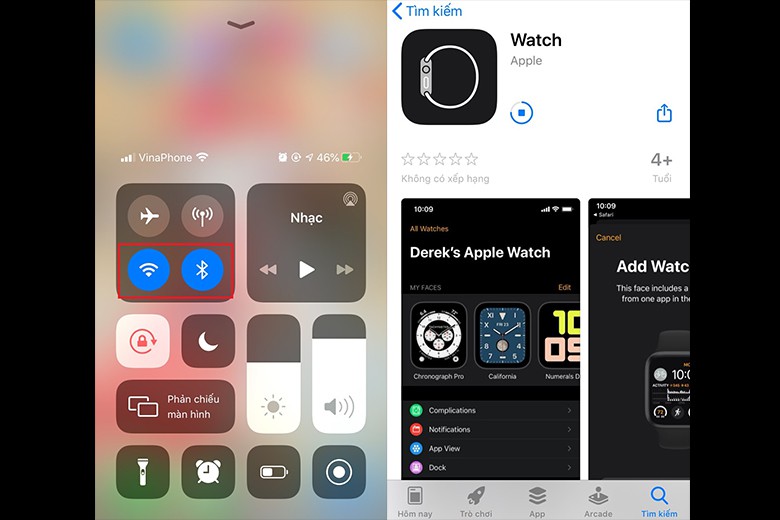
Bước 2: Bật Bluetooth và kết nối Wifi trên thiết bị di động. Tải ứng dụng Apple Watch trên App Store về iPhone của bạn.
Bước 3: Đeo Apple Watch vào cổ tay của bạn. Điều chỉnh dây hoặc chọn kích cỡ dây sao cho Apple Watch của bạn vừa khít nhưng thoải mái trên cổ tay. Bật Apple Watch bằng cách nhấn và giữ nút sườn cho đến khi bạn nhìn thấy logo Apple.

Bước 4: Đưa iPhone lại gần Apple Watch của bạn, đợi màn hình ghép đôi của Apple Watch xuất hiện trên iPhone, sau đó chạm Tiếp tục.
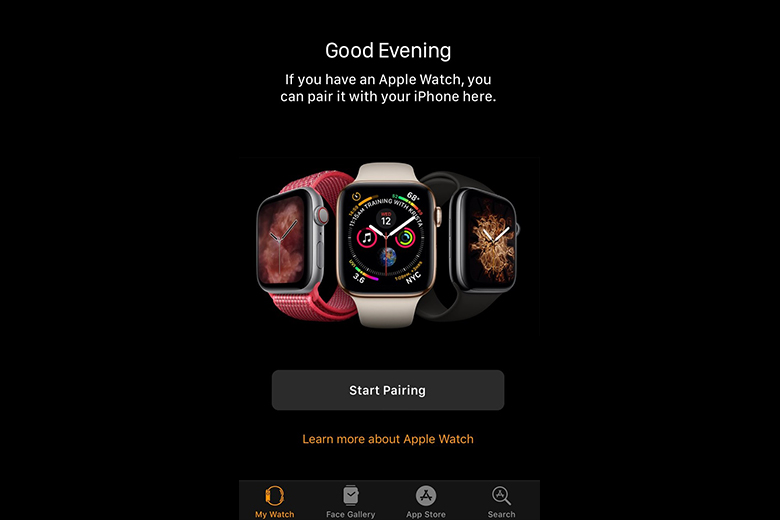
Cách khác mở ứng dụng Apple Watch trên iPhone, sau đó chạm vào Ghép đôi đồng hồ mới.
Bước 5: Màn hình có kính ngắm sẽ xuất hiện khi bạn mở ứng dụng trên iPhone, đưa kính ngắm lại gần Apple Watch đang đeo trên tay bạn. Thao tác này sẽ ghép đôi hai thiết bị.
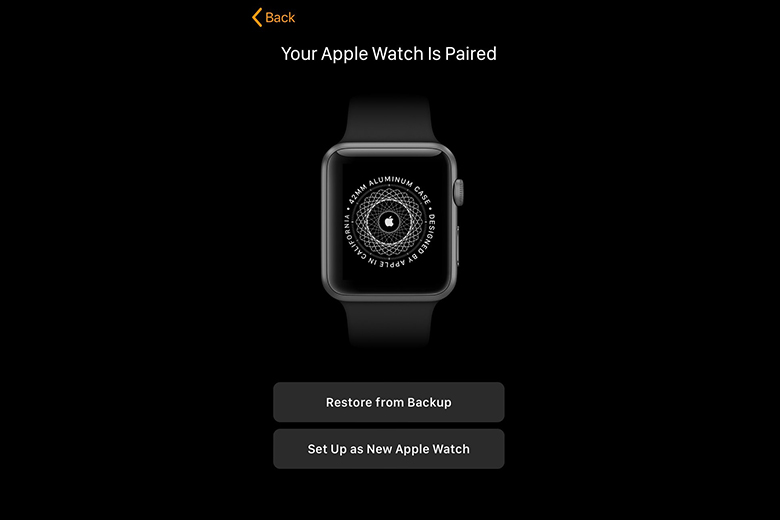
Bước 6: Lúc này màn hình iPhone sẽ hiển thị như hình trên, bạn chọn Set Up as New Apple Watch cho lần đầu tiên sử dụng hoặc Restore from Backup nếu muốn khôi phục bản sao lưu. Tiếp đó chọn vị trí cổ tay mà bạn sẽ đeo Apple Watch bên trái hoặc bên phải.
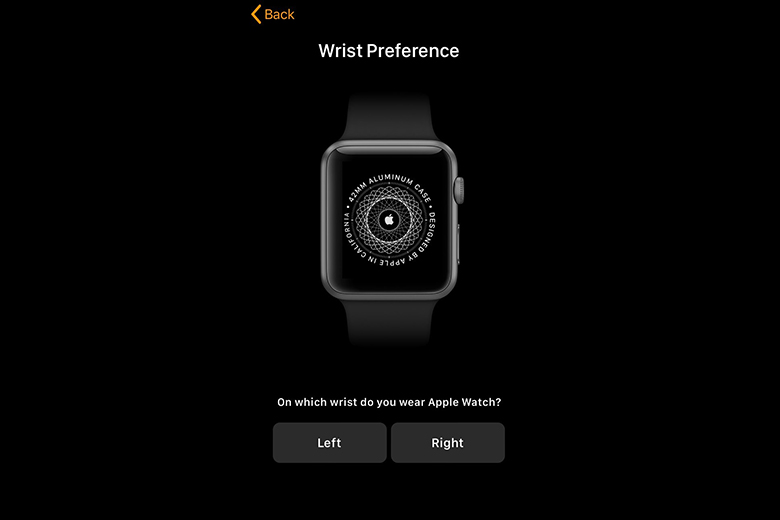
Bước 7: Tiếp theo màn hình sẽ hiển thị Điều khoản và điều kiện, bạn tiếp tục chọn Agree (Đồng ý). Để đăng nhập vào tài khoản iCloud của mình (đồng hồ có thể sẽ tự thực hiện đăng nhập).
Bước 8: Chọn OK khi màn hình hiển thị thông tin “Apple Watch chia sẻ cài đặt với iPhone các tinh năng bao gồm: Theo dõi lộ trình, Tìm iPhone của tôi, Siri và Phân tích đồng hồ với Apple.”
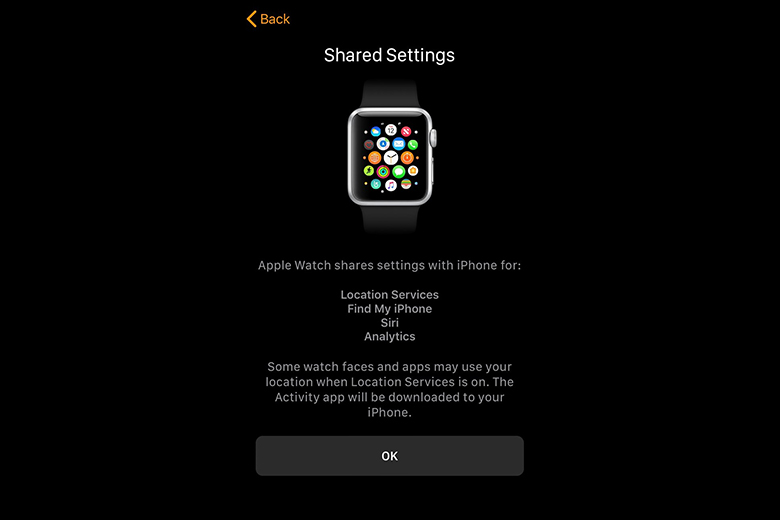
Bước 9: Apple Watch sẽ yêu cầu bạn tạo mật mã để thực hiện tính năng Apple Pay ( có thể bỏ qua nếu không dùng tới Apple Pay).

Bước cuối cùng: Chọn ứng dụng để thêm vào Apple Watch. Để nhanh gọn bạn có thể chọn thêm tất cả các ứng dụng tương thích Apple Watch hiện có trên iPhone hoặc có thể bỏ qua bước này và chọn thủ công các ứng dụng từ Ứng dụng Apple Watch sau khi hoàn tất thiết lập.
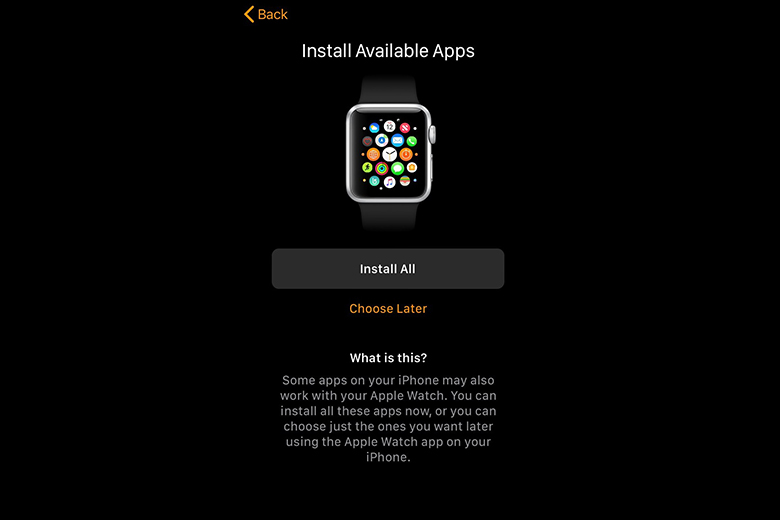
Sau bước này xem như đã hoàn thành việc ghép nối giữa hai thiết bị, lúc này bạn chỉ cần đặt hai thiết bị gần nhau để hoàn tất quá trình đồng bộ hóa dữ liệu.
3. Cách hủy ghép đôi
- Đầu tiên mở ứng dụng Apple Watch trên iPhone của bạn.
- Chọn Đồng hồ của tôi, sau đó chạm vào Tất cả đồng hồ của bạn ở đầu màn hình.
- Chạm vào nút Thông tin bên cạnh Apple Watch bạn muốn hủy ghép đôi, sau đó chọn Hủy ghép đôi Apple Watch.
Qua bài chia sẻ trên đây, hy vọng các bạn kết nối thành công thiết bị và có được trải nghiệm sử dụng tối ưu và tiện ích nhất!
Xem thêm:
- Apple Watch Series 7 sẽ có tính năng theo dõi lượng đường trong máu
- Người đeo Apple Watch khi ngủ hay gặp ác mộng, nay đã được Apple khắc phục với ứng dụng mới
Viện Di Động








Bình luận & hỏi đáp